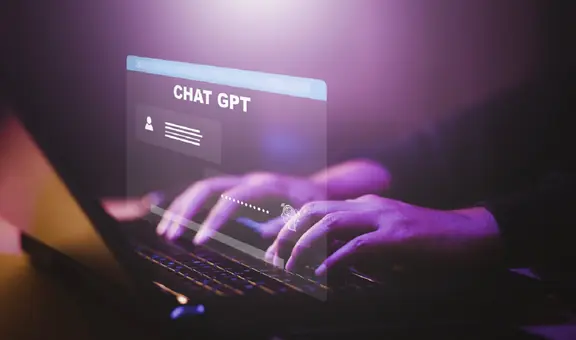WhatsApp: ¿cómo activar la ‘cámara secreta’ de la app y para qué puedes usarla?
Aunque muchos han instalado WhatsApp, pocos conocen que la plataforma de mensajería tiene una cámara secreta. ¿Para qué sirve? Aquí te lo contamos.
- ¿Qué fue lo más buscado en Google Perú en el 2025? Los temas de mayor interés entre los peruanos
- ¿Qué es WhatsApp Plus y por qué debes evitar instalarlo en tu smartphone?
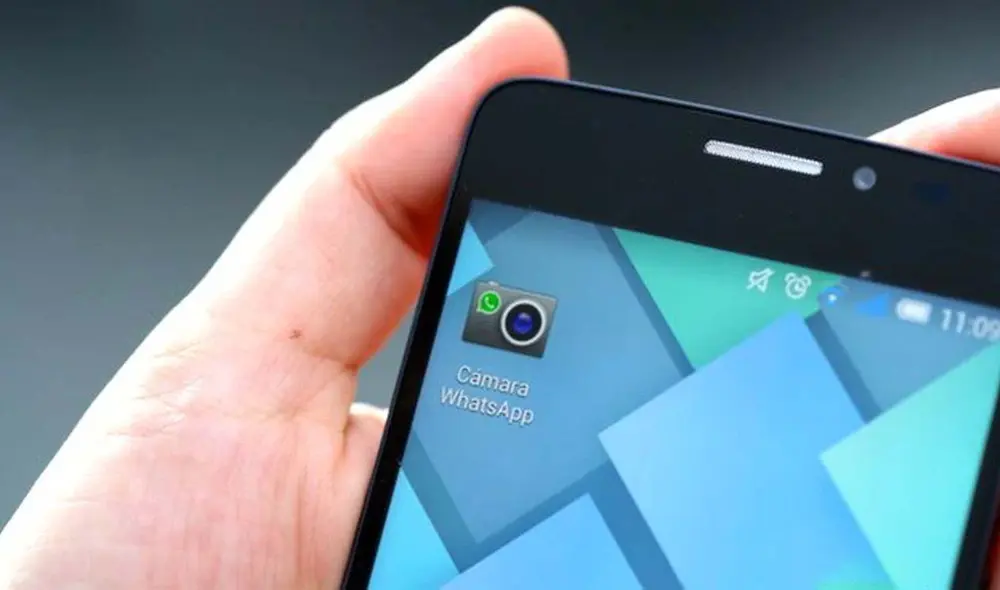
Miles de usuarios de WhatsApp, el servicio de mensajería de Meta, quedaron sorprendidos al conocer la existencia de un truco que permite habilitar una ‘cámara secreta’. Esta opción no tardó en volverse tendencia en las redes sociales, ya que solos algunos usuarios conocían de su existencia. ¿Para qué sirve exactamente? Aquí te vamos a enseñar.
Vale resaltar que este truco solo funciona en smartphones que usen el sistema operativo Android; en caso utilices WhatsApp en un iPhone u otro dispositivo de Apple, no podrás ponerlo en práctica. Si estás interesado en aprenderlo, actualiza la app desde Google Play Store y sigue estos sencillos pasos:
TE RECOMENDAMOS
TEMU VS. ALIEXPRESS: ¡AQUÍ ESTÁN LOS MEJORES PRECIOS! | TECHMOOD
PUEDES VER: WhatsApp: aprende a enviar audios con la voz de Darth Vader y sin instalar apps desconocidas
¿Cómo activar la ‘cámara secreta’ de WhatsApp?
1. Abre los widgets de tu celular. Esto puede variar, dependiendo la marca del teléfono; en algunos es pulsándola durante unos segundos, en otros es pellizcándola.
2. En la parte baja, saldrán todos los widgets que se han instalado en tu smartphone, pero que todavía no utilizas.
3. Están separados por categorías, así que busca los widgets de WhatsApp.
4. Existen dos widgets de WhatsApp, el primero tiene forma de ventana (y sirve para ver mensajes sin entrar a la aplicación) y el segundo parece una cámara.
5. Selecciona el segundo y arrástralo a una parte vacía de tu pantalla.
6. Notarás que se habrá creado un ícono llamado ‘cámara de WhatsApp’ en la pantalla de tu smartphone.
7. Si pulsas este ícono, podrás tomar una foto o grabar un video para compartirlo como estado de WhatsApp. Es decir, es una forma más rápida de utilizar esta función, sin tener que ingresar a la aplicación.
PUEDES VER: WhatsApp: entérate cómo enviar audios con la voz de Bob Esponja sin instalar apps extrañas
Trucos de WhatsApp
Recupera una conversación borrada accidentalmente
Si por algún motivo borraste una conversación de WhatsApp con fotos y videos muy importantes, entonces tienes que saber que existe un truco muy sencillo que te permitirá recuperarlos. A continuación, te vamos a enseñar cómo.
El truco secreto, que pocas personas conocen, solo funciona si el usuario de WhatsApp realizó una copia de seguridad de la aplicación de mensajería instantánea. Si cumples este requisito, no dudes en revisar este video para más detalles.
PUEDES VER: WhatsApp Web: ¿cómo activar el ‘modo invisible’ para que nadie mire que estás ‘en línea’?
¿Cómo ocultar el ‘en línea’?
Aunque no lo creas, existe un truco secreto de WhatsApp, que pocos usuarios conocen, que te permite ocultar el ‘en línea’ y el ‘escribiendo’ a tus amigos que te tengan como contacto en la aplicación de mensajería instantánea.
Si quieres conoce este fantástico truco secreto de WhatsApp, que te permitirá ser ‘invisible’, entonces no dudes en revisar el siguiente video, el cual no tardó en hacerse tendencia en las redes sociales, especialmente en YouTube.
PUEDES VER: WhatsApp: ¿qué pasa cuando mantienes presionado el ícono de la aplicación de mensajería?
Negrita, cursiva y subrayado
Pocos usuarios de WhatsApp saben que la aplicación te permite poner en negrita, cursiva y subrayado ciertos textos, esto con la finalidad de resaltar dichos mensajes y que de esta manera la otra persona sepa que son importantes.
Vale resaltar que esta función está disponible para todos los usuarios de WhatsApp, no solo para los de Android, sino también para los de iPhone. Si quieres saber cómo poner negrita, cursiva o subrayado, entonces mira el siguiente video.
PUEDES VER: WhatsApp: ¿no puedes agregar a tus amigos a grupos? Conoce el porqué y cómo solucionarlo
¿Cómo poner música en tus estados?
WhatsApp es una app de mensajería instantánea utilizada para compartir fotos, videos o realizar videollamadas. Pero eso no es todo, también cuenta con una sección de ‘estados’ que permite a los usuarios publicar mensajes por 24 horas.
Gracias a un ‘truco’ compartido por un usuario de YouTube, vamos a poder colocar en los estados de WhatsApp nuestras canciones favoritas. Si quieres saber cómo hacerlo, entonces no dudes en revisar el siguiente video que causa furor en las redes.
Así puedes tener dos cuentas de WhatsApp diferentes en un mismo teléfono
WhatsApp se ha convertido en una app imprescindible para cualquier persona tanto en el entorno laboral como el personal, lo que obliga a muchos a tener dos teléfonos, uno para cada ambiente. Sin embargo, si quieres evitar llevar dos móviles encima, WhatsApp tiene un truco para usar dos cuentas en el mismo dispositivo.
Si bien el mercado de telefonía móvil está copado en la actualidad por teléfonos Dual SIM. Esto no implica que necesariamente con esta característica podamos utilizar WhatsApp con dos números de teléfono distintos. Para resolver este problema podemos recurrir a un truco que resulta baste sencillo.
WhatsApp Web: ¿cómo usar dos cuentas a la vez en una misma laptop o PC?
Muchos usuarios utilizan WhatsApp día a día para comunicarse con amigos y compañeros de trabajo. Es por eso que muchos de ellos tienen dos cuentas; sin embargo, no saben cómo tener ambas sesiones abiertas en simultáneo y en una misma PC. Si tienes este inconveniente, te enseñamos cómo funciona este sencillo truco.
A diferencia de lo que sucede en un teléfono móvil —donde estamos limitados a abrir una sola cuenta—, en una computadora es posible acceder a dos cuentas simultáneamente si utilizamos un truco, aunque aplicarlo requiere de una serie de pasos.
WhatsApp: así puedes enviar emojis gigantes en tus conversaciones
A diferencia de los stickers, los emojis de WhatsApp son más pequeños y vienen preinstalados con la aplicación de mensajería instantánea. Quizá no lo sepas, pero existe un método que te permite agrandarlos y usarlos en tus chats. ¿Quieres saberlo?
Este truco secreto se encuentra disponible para todos los usuarios, no importa si tienen un teléfono Android o iPhone. Si deseas probarlo para sorprender a tus amigos, lo único que debes hacer es seguir estos sencillos pasos:
Cómo crear un chat contigo mismo
El truco está en utilizar los grupos de WhatsApp. Para ello, ingresa a la aplicación y pulsa en el ícono de tres puntos para abrir el menú de opciones. Aquí selecciona “Nuevo Grupo” para crear uno, agrega a un contacto de confianza y finalmente elige un nombre para el chat.
Cuando ya esté creado el grupo de WhatsApp, solo bastará con eliminar al contacto que agregaste previamente. Listo, ahora quedará un chat donde el único participante serás tú y el cual podrás emplear para enviarte mensajes a ti mismo.
PUEDES VER: WhatsApp: ¿Quieres enviar audios con la voz de Yoda? aquí te explicamos cómo acticar el truco
Mira los estados sin que tus contactos se enteren
¿Quieres ver cualquier historia de WhatsApp sin ser descubierto? En la aplicación existe un sencillo truco que nos permitirá espiar los estados de tus amigos o pareja sin que ellos se enteren y funciona tanto para Android como para iPhone.
Muy pocos usuarios lo saben, pero para conseguirlo no será necesario instalar ninguna aplicación adicional, solo tienes que ingresar a WhatsApp y luego a Ajustes < Cuenta < Privacidad. Ahí desactiva la confirmación de lectura.
WhatsApp: ¿sabes qué significa el emoji del pulgar abajo y cómo usarlo?
Según el sitio web Emojipedia, una plataforma digital con cientos de definiciones, el gesto expresado por el emoji del pulgar hacia abajo indica desaprobación hacia lo que sea que se esté conversando. En inglés, al acto de mostrar un pulgar hacia abajo se le llama “thumbs down”; por esa razón, en la app de WhatsApp, este emoji aparece como “thumbs_down” o como “no”.
La razón por la que no debes olvidarte de su denominación en inglés es porque en la aplicación WhatsApp todos los emoticones están almacenados con un nombre específico. Así como el pulgar abajo, el emoji de la carita feliz se llama “smiley_face” y el emoji del corazón rojo lo encuentras como “heart”.
PUEDES VER: WhatsApp: truco permite enviar un mensaje invisible y sin instalar ninguna app desconocida
¿Cómo crear y descargar stickers animados?
Entonces, ¿cómo crear y descargar stickers animados para WhatsApp desde ya? Esta pregunta es muy anterior a las noticias de la actual versión beta y ya se ha resuelto con algunos métodos. Aquí te detallaremos el más práctico.
- Ingresa al sitio web de GIPHY stickers siguiendo este enlace.
- Busca un sticker animado en la pestaña Explore o en la pestaña Reactions
- Agrégalo a tus favoritos como acceso rápido, para así poder descargarlo y enviarlo no solo a WhatsApp, sino también por Facebook, Messenger, Instagram y hasta Twitter y Pinterest.
Por si no lo sabías, enviarás esta imagen encontrada como GIF, un formato que WhatsApp acepta y que muestra muy detalladamente en cualquier conversación. Esta función está disponible tanto en Android como iPhone.
WhatsApp recibe la función para añadir contactos con código QR en teléfonos Android
A través del portal WABetaInfo se dio a conocer que WhatsApp recibiría la nueva función que permite a los usuarios añadir contactos mediante un código QR. Esta esperada característica solo estaba disponible en la beta de iOS. Sin embargo, un reciente reporte señala que también se puede utilizar en teléfonos Android.
WhatsApp había habilitado recientemente el soporte para códigos QR en las últimas actualizaciones beta de iOS en TestFlight y este viernes WhatsApp está implementando oficialmente la función para todos los probadores beta de Android.
WhatsApp: conoce los ‘trucos secretos’ para librarte de los espías
Mantente seguro. WhatsApp es una de las aplicaciones más usadas en el mundo por usuarios de Android y iPhone. Por esa misma razón, la app puede significar un riesgo a tu privacidad provocando que ‘espías’ te tengan agregado como contacto sin que tu lo sepas. Felizmente, hay unos cuantos ‘trucos secretos’ para detectar rápidamente a cualquier intruso y bloquearlos. Ninguno requiere de aplicaciones de terceros ¿Los conoces? Te los vamos a explicar aquí.
Por ‘espía’ de WhatsApp nos referimos a cualquier persona que pueda estar en búsqueda de cierto tipo de información privada en tu cuenta o la cuenta de muchos, o simplemente que esté siguiendo tus acciones en dicha app.
WhatsApp: oculta el ‘en línea’ y ‘check’ azul con este truco secreto de WhatsApp Web
Apúntalo. Si WhatsApp es conocido por algo además de ser usado por millones de personas en el mundo, es definitivamente por traer más de un ‘truco secreto’. Ahora puedes seguir conectado en la app sin mostrarte ‘en línea’ y leer mensajes sin dejar el check azul sin tocar tu Android o iPhone, todo gracias a un método solo posible con WhatsApp Web. ¿Te interesa? Te lo revelamos aquí.
Este ‘truco secreto’ resulta muy útil, pues te permite mantenerte ‘invisible’ dentro de WhatsApp sin tener que desactivar la opción de mostrar estado, lo cual te obligaría a no poder ver si otros también andan conectados.
WhatsApp: así puedes realizar videollamadas de hasta 50 personas en la app
La pandemia mundial por la COVID-19, que nos impide transitar libremente, ha ocasionado que millones de personas se comuniquen a través de las videollamadas. WhatsApp es una las apps que ofrece esta función, pero la mayoría de sus usuarios solo conoce la opción con 8 participantes, sin saber que existe una forma de crear salas de hasta 50 personas desde la plataforma.
En este sentido, debes saber que no necesitas descargar ninguna aplicación de terceros para realizar videollamadas con 50 personas desde WhatsApp. Además, esta opción la puedes usar sin importar si tienes un teléfono Android o un iPhone.
Mira videos de YouTube sin salir de la app
WhatsApp presentó un importante progreso de su herramienta ‘Picture-in-Picture’ (PiP), la cual permite facilitar la visualización de videos de Youtube desde los mismos chats de conversación, es decir, ya no es necesario abandonar la app.
Esta novedad de WhatsApp llegó para los usuarios de Android que podrán seguir reproduciendo videos de YouTube a través de una ventana flotante cuando cambias a otro chat o incluso si sales de la plataforma y accedes a otras aplicaciones.
PUEDES VER: WhatsApp: ¿quieres enviar audios con la voz de Bart Simpson sin descargar apps extrañas?
¿Cómo poner videos en tus estados?
Si sueles compartir estados de WhatsApp, pero solo publicas fotos, entonces te interesará saber que existe un truco secreto con el que podrás postear pequeños videos que estarán visibles duramente 24 horas, luego se eliminarán automáticamente.
Si tu quieres saber este truco secreto y dejar sin palabras a todos tus contactos de WhatsApp, entonces lo único que debes hacer es seguir los pasos que te muestra el siguiente video, el cual tiene miles de reproducciones en YouTube.
WhatsApp: así puedes cambiar el tipo de letra a 120 fuentes diferente
WhatsApp sigue siendo la más popular de todas las aplicaciones para comunicarse, pero, aun así, todavía son muchos los usuarios que desconocen la mayor parte de sus métodos secretos. Un gran ejemplo es este truco que permite cambiar el tipo de letra en los chats. ¿Cómo lograrlo? Aquí te lo describimos.
Aunque existen varias aplicaciones en Google Play que te ayudarán a obtener una diversidad de fuentes para poder sorprender a tus amigos cuando les mandes un mensaje de texto. A continuación te presentamos una en particular: Stylish Text, la cual es completamente segura, fácil de utilizar y además, no requiere tus datos personales para funcionar.
¿Cómo crear stickers fácilmente?
WhatsApp permite crear nuestros propios stickers con cualquier fotografía o imagen que tengamos guardada en el smartphone. Para lograr crear pegatinas de calidad podemos usar cualquiera de estas dos aplicaciones.
La primera se llama Sticker Maker y está disponible para los usuarios de Android e iOS. Esta aplicación es muy sencilla de usar y podrás elegir cualquier fotografía que tengas en tu teléfono, pueden ser tus amigos, compañeros de trabajo, familiares, etc.
La segunda app se llama WSTicK y te ofrece herramientas para borrar el fondo de las fotos o recortar su tamaño. Su versión gratuita permite guardar 16 stickers por paquete, pero su versión de pago admite hasta 30.
¿Cómo dejar de recibir las notificaciones de WhatsApp?
El modo vacaciones cambió de nombre semanas antes de ser implementado en las versiones oficiales de WhatsApp; sin embargo, su funcionamiento es idéntico al que estaba planeado desde un inicio: permitirle al usuario bloquear notificaciones solo de algunas conversaciones en específico.
La función cambió de nombre a algo más preciso: mantener los chats archivados, de modo que una vez que enviemos cualquier conversación, sea de grupo o individual, a dicho apartado, esta permanecerá allí incluso si recibimos nuevos mensajes.
WhatsApp: crean aplicación capaz de traducir en tiempo real una llamada o videollamada
WhatsApp cuenta con las funciones de llamada y videollamada, herramientas que son muy utilizadas por los usuarios que, en muchos casos, suelen conversar con personas del extranjero. Si no hablas otro idioma, te contamos que existe una aplicación llamada iTourTranslator, que es capaz de traducir la conversación en tiempo real. Esta app también es compatible con Telegram, Messenger y WeChat.
Según detalla Paréntesis, un portal especializado en tecnología, no será necesario que ambas personas la tengan instalada en su teléfono, que puede ser Android o iPhone. Basta con que una posea el programa para que funcione.
WhatsApp: ¿cuál es el significado el emoji de la palta y cuándo debes usarlo?
Según el portal Emojipedia, sitio web especializado en brindar un significado a todos los emojis existentes, el icono de la palta o aguacate se encuentra en la categoría de alimentos, por lo que es calificado como muy beneficioso para la salud y no es extraño que este sea utilizado en un contexto de una alimentación saludable y un estilo de vida saludable en general.
Sin embargo, la mayoría de usuarios de WhatsApp no utiliza el emoji de la palta o aguacate para referirse al alimento, sino que le dan un sentido más lúdico. Es decir, los internautas suelen enviar este curioso emoticón cuando alguien expresa una palabra o frase desafortunada. También es común compartirlo cuando un amigo o conocido protagoniza una situación graciosa, vergonzosa o bochornosa.
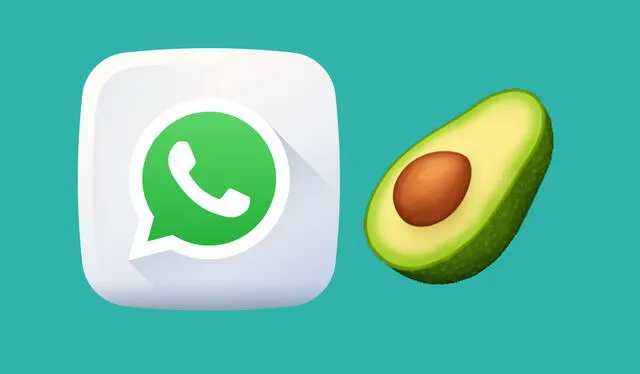
El emoticón del aguacate fue aprobado como parte de Unicode 9.0 en 2016. Foto: composición LR
WhatsApp: descubre el truco para cambiar el fondo en tus videollamadas
Debes saber que esta funcionalidad recién ha sido lanzada en WhatsApp hace unas semanas y que, para poder acceder a ella, necesitas tener un dispositivo iOS o que tu teléfono tenga el sistema operativo Android 12.
Si cumples estos requisitos, no tendrás ningún problema para cambiar el fondo de tus videollamadas en WhatsApp. Asimismo, recuerda que no es necesario instalar apps de terceros, solo debes seguir estos pasos:
- Lo primero será ingresar a WhatsApp.
- Ahora podrás iniciar una videollamada con cualquiera de tus amigos.
- En ese instante, pulsa sobre el botón de la cámara filmadora.
- Allí se desplegará una barra con diversas opciones.
- Entre ellas, la que dice Fondo.
- Pulsa sobre esta y podrás establecer el fondo de WhatsApp de tu videollamada usando un color sólido.
- Pero, no solo ello, también puedes elegir una imagen.
- Elige la imagen que desees, puede ser una foto de la oficina o uno de tu casa.
WhatsApp: ¿cómo enviar audios a tus amigos con la voz española de Loquendo?
La voz de Loquendo es una de las más populares en redes sociales. Los videos de YouTube sobre creepypastas, tutoriales, entre otro tipo de contenido recibe millones de visitas debido a esta curioso tono. Sin embargo, con el pasar de los años este programa de computadora ha ido perdiendo popularidad en distintas plataformas, aunque no ha quedado en el olvido. Muchos no lo saben, pero existe un truco que te permitirá usarlo desde tu smartphone. Con esto, nos referimos a que podrás enviar divertidos audios a tus amigos de WhatsApp, Telegram, Facebook Messenger, entre otras apps de mensajería instantánea.
Uno de los requisitos para enviar este tipo de audios es tener un celular Android. En caso poseas un iPhone u otro dispositivo desarrollado por Apple, no podrás hacerlo. Si cumples con esta condición, deberás ingresar a Play Store y buscar una aplicación llamada La Voz de Zueira (puedes encontrarla en este link). Una vez instalada en tu equipo, tendrás que brindarle los permisos necesarios para que pueda funcionar con normalidad.
¿Cómo activar el menú oculto de WhatsApp y para qué sirve?
Se trata de un acceso directo en la plataforma, que te permite abrir instantáneamente la aplicación para ir de frente a un chat, con el fin de agilizar tu navegación y establecer comunicación de manera más rápida.
Antes de explicarte el paso a paso, debes saber que este truco funcionar para los dispositivos móviles iOS y Android que tienen la última versión actualizada de la app. Sigue esta sencilla y rápida guía:
- Coge tu celular, desbloquéalo y ubica tu aplicación de WhatsApp en la parte general donde se muestran todos los programas de tu equipo.
- Mantén presionado sobre el ícono de WhatsApp para usar el menú secreto.
- Ahora se abrirán los atajos o accesos directos de la app, sin necesidad de ejecutar la app.
- Aparecerá la opción cámara en WhatsApp, compartir tu contacto con QR, menú de búsqueda y acceso directos a los chat que más frecuentas.
- Y listo, ya sabes cómo acceder fácilmente al menú secreto.
WhatsApp: así puedes tener un bloc de notas para tomar apuntes
1. Ingresa a Play Store o App Store y descarga la última versión de WhatsApp.
2. Una vez actualizada, entra a WhatsApp y pulsa el ícono de tres puntos que está ubicado en la esquina superior izquierda.
3. Se desplegará una lista de opciones, tienes que seleccionar ‘Nuevo grupo’.
4. Ahora elige a un contacto de confianza (quizás tu mejor amigo) y crea un grupo donde solo estén ustedes dos.5. Para que no se confunda con otros chats, el nombre del grupo debe ser ‘Agenda’, ‘Yo’, ‘Bloc de notas’ u otro similar.
6. Finalmente, entra a los ajustes del grupo de WhatsApp y elimina a tu amigo.
Eso sería todo. La conversación grupal que acabas de crear en WhatsApp solo tendrá un integrante (tu), así que podrás utilizar ese chat para tomar apuntes, guardar fotos importantes o lo que desees. Si deseas, incluso puedes anclar ese chat en la parte superior, para que no se pierda entre tantos mensajes que te enviaron tus amigo.
PUEDES VER: WhatsApp: ¿cómo enviar audios con la voz de Gokú de Dragon Ball Super sin bajar apps raras?
¿Cómo destacar mensajes importantes?
Si te molesta estar revisando una conversación de WhatsApp para encontrar un mensaje importante, entonces debes saber que existe un truco secreto con el que podrás destacar todo lo que creas conveniente y de esta forma encontrarlo rápidamente.
Solo debes mantener el dedo pulsado sobre el mensaje de WhatsApp que quieres destacar hasta que se remarque de color azul. En ese momento, en la parte superior de la interfaz se habilitarán diferentes opciones, una de ellas es el ícono de estrella.
PUEDES VER: WhatsApp: ¿con qué nombre te guardaron tus amigos en su celular? Usa este truco y lo sabrás
WhatsApp Business: ¿en qué se diferencia con la versión original de la app y cómo usarlo?
A inicios de este 2022 se empezó a rumorear sobre una nueva función de WhatsApp para dar mucha más visibilidad a las cuentas comerciales por medio de filtros para encontrar empresas según nuestras preferencias. En otras palabras, este apartado sería similar a lo que conocemos como WhatsApp Business.
Un gran número de usuarios aún desconoce para qué sirve esta versión de la popular aplicación de mensajería y cómo debe usarse en el ámbito de los negocios. Por ello, en esta nota te explicamos detalladamente cómo puedes aprovechar esta app y ponerla en marcha según tus necesidades.
WhatsApp: ¿qué significa el emoji de la bandera roja y cuándo debes usarlo?
El portal Emojipedia define que la bandera roja es para describir eventos climatológicos de gravedad, como marea alta, altas temperaturas, fuertes lluvias o vientos, mar picado o con olas altas, entre muchos otros. Es un emoji creado para alertar diferentes situaciones; sin embargo, su significado en las redes sociales cambió en los últimos meses.
En este sentido, para los jóvenes el emoji de la bandera roja sirve para expresar una relación tóxica, situaciones incómodas, comportamientos extraños o como señal de que algo no está bien. Sigue siendo un emoji de alerta, pero hoy en día se ha transformado en un tipo de meme con el que puedes expresar algo que podría resultar malo o negativo.
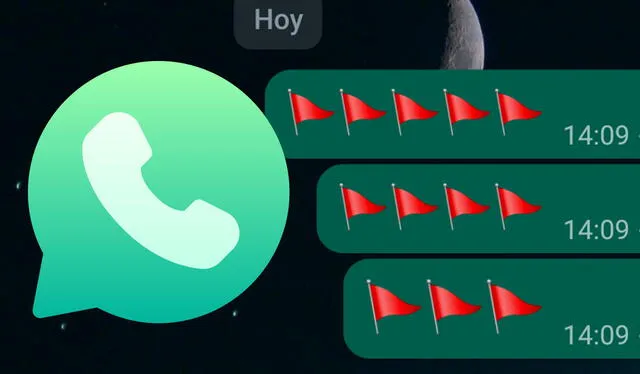
Este emoji de WhatsApp está disponible en Android e iOS. Foto: composición LR
¿Cómo dejar de recibir las notificaciones de WhatsApp?
El modo vacaciones cambió de nombre semanas antes de ser implementado en las versiones oficiales de WhatsApp; sin embargo, su funcionamiento es idéntico al que estaba planeado desde un inicio: permitirle al usuario bloquear notificaciones solo de algunas conversaciones en específico.
La función cambió de nombre a algo más preciso: mantener los chats archivados, de modo que una vez que enviemos cualquier conversación, sea de grupo o individual, a dicho apartado, esta permanecerá allí incluso si recibimos nuevos mensajes.
PUEDES VER: WhatsApp: así puedes ver tus mensajes sin abrir la app y sin que cambie tu última conexión
WhatsApp: conoce las razones por las que podrían cerrar tu grupo de forma automática
Una de las características más importantes de WhatsApp es que permite la creación de grupos. Lo más seguro es que tengas uno con tus familiares, compañeros de trabajo, amigos del colegio, entre otras personas. Aunque muchos piensen que estos chats son permanentes, lo cierto es que la compañía puede cerrarlos de forma automática si nota que los participantes han cometido algunas faltas que ellos consideran de gravedad. Aquí te vamos a detallar algunas de ellas.
Según detalla Andro4all, un portal especializado en tecnología, WhatsApp cerrará los grupos que hayan sido denunciados por una buena cantidad de integrantes. Esto generalmente sucede en los chats que están conformados por personas que no se conocen y que solo comparten una afición en común como el fútbol, los cómics, una serie o película, entre otros pasatiempos. Basta que algunos usuarios se pongan de acuerdo y ese grupo podría quedar suspendido para siempre. Aquí los detalles.
WhatsApp: así puedes cambiar el ícono de la app a otra imagen
Como te adelantamos, lo primero que deberás hacer es bajarte una app de terceros a través de tu Google Play Store. Además, ve pensando en qué imagen quieres que reemplace al logo verde con un ícono de teléfono de WhatsApp. Entra a la Play Store y busca el nombre Nova Launcher. Dale al botón de descargar y sigue los pasos necesarios para instalarla correctamente. El siguiente paso es buscar una imagen PNG del ícono de WhatsApp estilo Halloween.
Puedes buscar una del logo de color naranja o poner cualquier otro diseño. Selecciona la imagen que desees y descárgala a tu dispositivo. Después, presiona el ícono de WhatsApp por un par de segundos y presiona editar. Ahora, presiona el ícono verde de WhatsApp para entrar al panel de íconos. Elige la carpeta en donde está almacenada el nuevo ícono y, luego, selecciona la imagen. ¡Listo!
WhatsApp: ¿cuál es el significado de ‘7w7′ y por qué muchos usuarios lo usan para coquetear?
Según detalla el portal especializado Trecebits, ‘7w7′ es una de las tantas expresiones del mundo gamer y de los chats informales. Es una nueva forma pícara de decirle a alguien “me gustaría ir a alguna parte contigo” o sugerir algo más que una amistad.
Para entender mejor el mensaje, el uso de 7w7 al final de una oración denota un coqueteo o ternura hacia alguien, ya que es la nueva forma que se comunican los jóvenes en un chat de WhatsApp u otra app de mensajería.
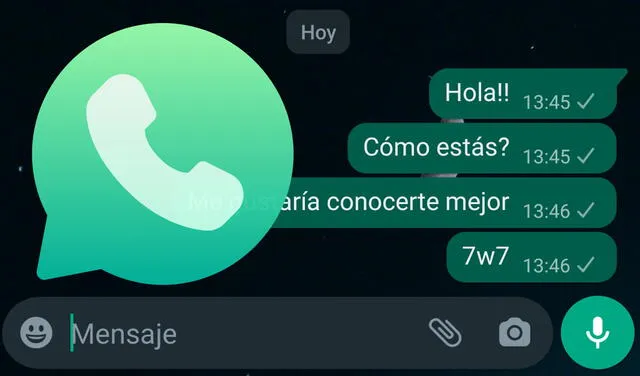
"7w7" es la expresión favorita de usuarios en redes sociales para expresar coqueteo. Foto: composición LR
¿Cómo saber si tienes apps que te espían a través del micrófono o la cámara?
Por fortuna, los dispositivos Android tienen una función para que los usuarios puedan saber qué permisos han otorgado a todas las aplicaciones que tienen instaladas. De esta manera, podrás conocer cuantas apps pueden usar tu cámara o micrófono y en caso descubras un software extraño o que consideres que no necesita de ese acceso, lo recomendable es quitarlo.
¿Qué apps tienen acceso a tu cámara o micrófono?
1. Entra a los ajustes del celular y busca la opción Privacidad
2. Entra al administrador de permisos, llamado también gestor de permisos.
3. Tu teléfono mostrará todas las categorías disponibles. Además de cámara y micrófono encontrarás almacenamiento, contactos, ubicación, registro de llamadas, SMS, etc.
4. Entra a cámara o micrófono y si encuentras una aplicación extraña (o que debería tener esos permisos) escoge la opción denegar.
5. Adicionalmente, puedes revisar las otras categorías como la ubicación, almacenamiento, contactos. etc.
WhatsApp: ¿cómo evitar que tu galería se llene con fotos que te mandaron de grupos?
1. Entra a los ajustes de WhatsApp y busca almacenamiento y datos
2. Desciende hasta la sección descarga automática y verás que está dividida en dos opciones (descargar con datos móviles y descargar con Wi-Fi)
3. Ambas están activadas por defecto, tendrás que ingresar a cada una de ellas y deshabilitar la descarga automática de fotos, audios, videos y documentos.
De esta manera, cada vez que un amigo o miembro de un grupo de WhatsApp envíe un archivo, este no se descargará de forma automática en tu celular, sino que tu podrás decidir si quieres visualizarlo o no.
¿Qué ocurre si mantienes presionado el ícono de WhatsApp?
Al instalar WhatsApp en un smartphone, sea Android o iPhone, se crea un icono en la pantalla. A pesar que la mayoría de personas cree que solo sirve para entrar a la aplicación de mensajería instantánea, lo cierto es que ese logo tiene otras funciones que la mayoría de usuarios desconoce. Si sueles conversar a través de esta plataforma, debes saber que estas características se activan al mantener pulsado el icono de la app. ¿Cuáles son? Aquí te la contamos.
No importa si tienes un dispositivo Android o iOS, ambos sistemas operativos incluyen herramientas secretas que aparecen al mantener presionado el logo de WhatsApp. Por ello, te explicamos qué opciones aparecen en cada versión de la aplicación.

Este truco secreto funciona en iOS y Android. Foto: TechRadar
WhatsApp: ¿cómo evitar que los mensajes aparezcan en la barra de notificaciones del teléfono?
Uno de los asuntos que más preocupa a los usuarios que utilizan aplicaciones de mensajería como WhatsApp, es la privacidad. Por ello, puede resultar incómodo que algunos mensajes de índole personal pueda ser vista por terceras personas. En este sentido, debes saber que existe un truco secreto, tanto en Android como en iOS, que nos ayuda a evitar que los mensajes se puedan ver a través de la barra de notificaciones del teléfono. ¿Cómo hacerlo? Aquí te lo contamos.
En Android
- Primero, asegúrate que WhatsApp no tenga ninguna actualización pendiente en la Google Play
- Ahora, abre la aplicación y dirígete a los tres puntos ubicados en el extremo superior derecho
- Se desplegarán varias opciones, pero tienes que presionar la que dice ´Ajustes´
- Después, pulsa sobre ´Notificaciones´ y luego desactiva la sección ´Notificaciones en alta prioridad´
- En el apartado ´Grupos´ puedes desactivar la misma función para los chats de ese tipo.
En iOS
- Verifica que WhatsApp no tenga actualizaciones pendientes en la App Store
- Ahora, abre la aplicación y accede a ´Configuración´
- Ubica y presiona Notificaciones
- Finalmente, desactiva la opción Mostrar vista previa.
PUEDES VER: WhatsApp: ¿cómo mandar audios con la voz de Bob Esponja sin descargar apps desconocidas?
WhatsApp: ¿Conoces el modo espía? Aquí te explicamos qué es y como activarlo
Una vez más, WhatsApp, la aplicación de mensajería instantánea, vuelve a sorprender a sus usuarios con una opción muy útil para aquellas personas que quieren pasar desapercibido en sus conversaciones. Se trata nada menos que del ‘modo espía’, una modalidad que ha cobrado relevancia en redes sociales y que muchos usuarios aún desconocen. Es por eso que en esta nota, te explicaremos de qué se trata y te ayudaremos a seguir el paso a paso para que puedas activarlo.
¿Cómo activar el ‘modo espía’ en los chats de WhatsApp?
Para que la otra persona no sepa cuándo leíste sus mensajes escritos, viste sus fotos y videos o escuchaste los audios que te envió en WhatsApp, puedes seguir estos pasos:
- Asegúrate de que WhatsApp no tenga actualizaciones pendientes en la Play Store o App Store.
- Pulsa los tres puntos de la parte superior derecha (en Android) o el ícono del engranaje de la parte inferior derecha. Entre las opciones que aparecerán, elige ‘Ajustes’.
- Ahora, ingresa a ‘Cuenta’ y de allí a ‘Privacidad’.
- Busca el interruptor que dice ‘Confirmaciones de lectura’ y desactívalo. Así ya no aparecerá el doble check azul cada vez que lees un mensaje o escuchas un audio.
- En el mismo apartado, busca la opción ‘Hora de últ. vez’. Púlsala y elige ‘Nadie’ para que no se vea la hora en la que estás en línea.
- Si así lo deseas, también puedes dejar en ‘Nadie’ las opciones de foto de perfil e información.
WhatsApp: cómo recuperar conversaciones y mensajes eliminados en tu celular Samsung
La gran base de usuarios con la que cuenta WhatsApp la ha convertido por años en la aplicación de mensajería líder del mercado. Millones de personas usan la plataforma desde sus teléfonos Android o iOS, pero muchos todavía desconocen la mayoría de trucos que se hacen viral en redes sociales. Uno muy particular permite incluso saber qué decían los mensajes que ya fueron eliminados. ¿Te interesa aprenderlo? Te contamos aquí todos los pasos.
¿Cómo recuperar mensajes eliminados en WhatsApp?
Todo dependerá de una función nativa en los dispositivos Android. Aquí te dejamos los pasos:
- Ve a tu teléfono Android y busca el menú de Ajustes
- Encuentra el apartado Notificaciones
- Ingresa a Ajustes avanzados
- Busca la opción Historial de notificaciones y actívala
WhatsApp: ¿cómo saber fácilmente quiénes leyeron o no los mensajes de un chat grupal?
WhatsApp continúa siendo una de las aplicaciones de mensajería con mayor cantidad de usuarios en todo el mundo, ya que constantemente ofrece más funciones y elementos a su gigante comunidad. Una de las opciones más útiles que tienen las redes sociales es, sin dudas, los chats grupales, pues nos permite interactuar con una lista selecta de contactos, la cual puede integrarse con familiares, compañeros de estudio o trabajo, y amigos.
- Lo primero que se debe hacer es abrir WhatsApp desde el celular, ya sea Android o iOS, para luego entrar a una conversación grupal.
- Ahí se debe mantener presionado un par de segundos el mensaje que se ha enviado previamente.
- Posteriormente, aparecerá un ícono de información representado con la letra “i” dentro de una casilla, la cual se tendrá que pulsar para ver la información de este mensaje.
- Finalmente, se revelarán los resultados de los usuarios que leyeron el mensaje y aquellos que aún no, como también a quiénes aún no les ha llegado a su móvil.
WhatsApp: ¿qué significa el emoji de la carita al revés y cuándo debes usarlo?
Actualmente es habitual sustituir palabras o frases con un emoji que expresa exactamente lo que se quiere decir. WhatsApp ha puesto a disposición de todo el mundo su catálogo de emoticones que están disponibles tanto en teléfonos Android como en iPhone. Sin embargo, hay una gran cantidad de iconos de los cuales no sabemos su verdadero significado. ¿Quieres saber lo que realmente expresan? Aquí te lo decimos.
Uno de los tantos emojis de WhatsApp que más utilizamos en nuestras conversaciones de WhatsApp y otras apps de mensajería es el de la carita al revés, que es representado con rostro amarillo de cabeza que podemos encontrar tanto en un teléfono Android como en un iPhone.
Según el portal Emojipedia, denota conmoción, sorpresa o que te has dado cuenta de algo de repente. Es el típico gesto para reconocer que la otra persona no está hablando con la verdad. Se puede notar que está mintiendo.
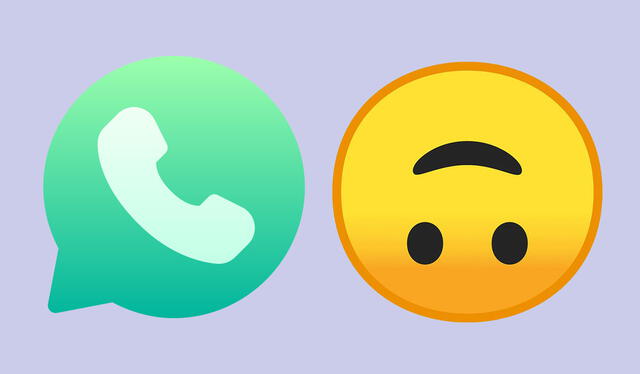
Este emoji está disponible en iOS y Android. Foto: composición LR
WhatsApp: ¿cómo solucionar el enfoque de la cámara de la aplicación?
WhatsApp es la aplicación de mensajería instantánea más popular entre los usuarios con dispositivos móviles iOS y Android. Sin embargo, ello no evita que sea propensa a tener errores que afecten su funcionamiento. En las últimas horas, se ha descubierto un bug que muestra las imágenes desenfocadas y borrosas a través de la cámara de la aplicación.
Las actualizaciones que recibe WhatsApp son para añadir nuevas funciones y, sobre todo, solucionar fallos específicos que estén afectando el uso del aplicativo. No obstante, también ocasiona algunos problemas en determinadas opciones del servicio de mensajería. Si intentaste tomar una fotografía con la cámara de la app, pero sale desenfocada y borrosa, aquí te contamos cómo solucionarlo.
WhatsApp: ¿qué significa tener un perfil verificado y por qué es importante?
Entre todas las redes sociales, WhatsApp es uno de las plataformas que más ha evolucionado con el paso de los años, sobre todo desde que fue incorporada al grupo Meta que lidera Mark Zuckerberg. Con ello, la popular aplicación de mensajería ha acoplado ciertas herramientas y funciones de sus apps compañeras, como lo son Facebook e Instagram.
Entre las opciones que más destacan para poder resguardar la autenticidad de una cuenta, está la verificación de perfiles, la cual sirve para que los usuarios no teman una posible amenaza a la hora de hablar o de identificar a un usuario extraño.

Descubre más curiosidades de WhatsApp en nuestro portal de tecnología. Foto: composición LR/ OhMyGeek